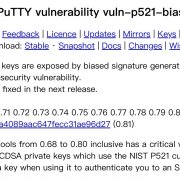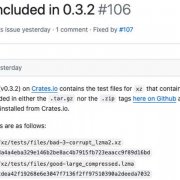今年2月,HP發表了新一代ProLiant伺服器系列(Generation 8,Gen8),機種包括機架式的DL160、DL360、DL380、DL385,直立式的ML350與刀鋒的BL420等,目前共有11款。
與前一代(G7)的差異,在於Gen8內建新的遠端控制晶片iLO 4,強調自動化管理的功能,HP伺服器內建多達900個以上的管理機制,以及自動化電力控管等,目的是減少IT人員對系統的管理與維護負擔,並讓電力的使用率更高,而且開始換用新一代的Intel Xeon E5-2400系列、E5-2600系列處理器,且記憶體插槽數量也從以往最多18個插槽,增加為24插槽。
HP推出內建iLO 4遠端控制晶片的ProLiant第8代伺服器
而新一代的iLO 4,除了本身是內建式遠端控制晶片之外,它的功能還包括了智慧型資源配置(Intelligent Provisioning)、無代理程式管理(Agentless Management),以及主動式運作狀態系統(Active Health System)等,共4大功能。
其中,智慧型資源配置的前身就是HP伺服器出貨皆隨附的SmartStart OS安裝機制,目的是協助使用者讓伺服器在初次使用時,可以快速設定並上線。而無代理程式管理功能,是使用iLO管理引擎的硬體監控與警示功能,它是獨立於作業系統與處理器之外的管理工具,不必額外安裝,即可使用。
而最後一個主動式運作狀態系統,能監控與記錄伺服器的硬體與系統組態的狀況,有任何硬體變更,iLO都會主動偵測並記錄下來,目的是快速發現問題,縮短問題解決的時間。
從DL380p Gen8一探伺服器硬體的新設計
在其他硬體規格的改變上,我們可以從本次測試的這臺DL380p Gen8看出一些端倪。這臺伺服器採用2顆內建8核心、16執行緒,基礎時脈2.6GHz的Xeon E5-2670,而在24個記憶體插槽中,已預先安裝了8支8GB的記憶體,同時,在前方面板的8個2.5吋硬碟插槽中,安裝了2臺300GB的2.5吋SAS硬碟。此外,硬碟的選擇上,這臺伺服器還有25臺2.5吋硬碟、8臺或12臺3.5吋硬碟的選擇,最大容量可達25TB(2.5吋硬碟),以及36TB(3.5吋)。
前方面板除了可安裝硬碟之外,DL380p Gen8另外還有一臺光碟機、VGA視訊埠、2個USB埠、電源開關與資訊面板。而Gen8的資訊面板和G7一樣,同樣都會顯示風扇、記憶體、處理器與電源供應器的狀態燈,呈現的資訊和之前差不多,但它直接設置在面板的右方,有別於上一代G7在面板左側,或是其他ProLiant伺服器採用隱藏的資訊面板設計。
在機身的後方,DL380p Gen8還有4個GbE網路埠、1個COM埠、1個IPMI(iLO4)網路埠、1個VGA視訊埠,以及4個USB埠。另外,這臺伺服器可安裝2臺支援1+1備援的電源供應器,且有460瓦、750瓦與1200瓦等,3種不同輸出功率可選擇,不過很可惜的,本次測試的這臺DL380p Gen8,僅安裝了一臺460瓦的電源供應器。
記憶體插槽數量增加,主機板散熱設計隨之改變
打開機箱上蓋之後,我們發現DL380p Gen8處理器與前方面板的硬碟之間,設置了6臺支援熱抽換的散熱風扇,並加裝了透明的導風罩,我們不必將導風罩取下,就可看到下方的2顆處理器與24個記憶體插槽。
這個導風罩上標示了處理器與記憶體的編號,讓使用者可以比對透明導風罩下的硬體,並可與資訊面板、iLO 4的系統資訊直接核對。另外,要提醒的一點,是當我們要取下這個導風罩的時候,必須兩手並用,解除扣在處理器散熱座上的卡榫,才可取下。
DL380p Gen8的機箱內,一共內建了4個PCIe ×16個插槽,而且它們的排列方式和以往一字排開的方式不同,是前後兩個一組,分為兩排分置在主機板的左右兩邊,且每一組,前後兩個PCIe插槽都可共用一張橫向轉接卡,在橫向轉接卡上,可連接1個PCIe ×16與2個PCIe ×8,共3個該介面的的插槽,也就是這臺伺服器雖然主機板上內建了4個PCIe ×16插槽,但最多一共可連接6個PCIe介面裝置,可看出這臺伺服器在相同的機箱空間內,置入了更多記憶體插槽的同時,也可安裝更多的PCIe介面卡。
在處理器的散熱座擺放的方式上,DL380p Gen8和過去不同。以往主機板上僅有18個記憶體插槽,因此長方形的處理器散熱座可以橫放,藉此增加受風面積,加強散熱效果。到了DL380p Gen8,它的處理器和記憶體同樣在機箱內左右兩側一字排開,但由於記憶體插槽增加到24個,排列上更為緊湊,因此處理器散熱座擺放角度,也由原本的橫放,改為前後直排的方式。
新一代智慧型插槽導引,更換硬體比以往更簡易
比較特別的部分,就是這臺伺服器的處理器安裝,採用新的智慧型插槽導引設計,安裝與更換處理器的過程,和以往有很大的差異。
以往,我們要更換伺服器處理器的流程,一般都是取下散熱座、按壓處理器裝載板的裝載桿,就可開啟裝載板並取下插槽上的處理器,且安裝處理器時必須注意安裝方向是否正確。而DL380p Gen8在處理器的插槽設計中,採用雙裝載桿的設定,並在處理器上加一個安裝模組,因此我們可將處理器直接放入裝載板中,接著蓋上並固定裝載桿即可,不必刻意比對安裝位置,在更換與升級處理器的時候相當方便,並可避免處理器因為裝位置或角度不正確,發生插槽損害的情況。
除了處理器有這樣的設計之外,其實我們也可以在這臺伺服器的PCIe橫向轉接卡與可更換的網路卡模組上發現類似的設計,例如要鬆開或鎖緊PCIe橫向轉接卡的固定螺絲,不必再使用特殊的六角形工具,只要用兩支手指旋轉,就可將轉接卡的固定螺絲轉開,而且在轉接卡或網路模組上,也都有圖示與顯眼的淺藍色,標示手指應放置的位置,可便於拔取與更換,即使是初次接觸的使用者,也可以快速了解操作過程。
具有智慧型電力調整
我們在實際測試這臺伺服器的散熱與耗電量時,發現這臺伺服器在預設的組態下,待機時的溫度與耗電量都不算高,例如溫度大多維持在31度,而這時候的耗電量則是在171瓦左右,而處理器長時間滿載之後,耗電量提高到350瓦,而溫度則是63度。
我們在測試的過程中發現,還可以在Intelligent Provisioning中,去調整系統的電力使用設定。
若要透過BIOS設定風扇的轉速,一共有3個選項,分別是理想冷卻(Optimal Cooling)、加強冷卻(Increased Cooling)與最大冷卻(Maximum Cooling)等3種。其中,在加強冷卻與最大冷卻的設定下,都會限制風扇維持一定的運轉速度,確保處理器的冷卻。
例如我們選擇最大冷卻,伺服器的風扇就會持續以100%的轉速運轉,即使系統是處於待機的狀態,風扇也是全速運轉,這麼一來就會有絕佳的散熱效果,溫度可維持在40度左右,但是耗電量高達478瓦,相對耗電許多。
如果選擇理想冷卻的設定,在一般待機的時候,風扇的轉速只有8%至13%左右,而處理器高負載的情況下,風扇轉速僅提高為30%左右,並沒有因為處理器溫度提升而讓風扇全速運轉,也因此,處理器的溫度約維持在60度左右,比以往我們測試過2路伺服器的溫度還高(大約30至40度左右),而且超過60度時,系統會自動提高風扇轉速,讓處理器維持在臨界值以下(70度)。
而另一個透過Intelligent Provisioning自動化管理系統的設定,則會調節整體的電力使用,一共有3種選項,包括可以設定最低耗電(Minimum Power Usage)、最佳效能(Maximum Performance)與平衡模式(Balanced Power and Performance),在這3種模式下,散熱風扇的轉速並不會有太大改變,但是會調節如處理器等主要耗電元件的用電模式,對整體電力使用量有相當大的影響。
例如,我們在電力使用平衡模式,同時散熱效能設定為理想冷卻的設定下,待機時的處理器溫度為31度、耗電量為171瓦,而處理器滿載則是63度與350瓦,但是同樣在理想冷卻的設定,當我們將電力模式改為最低耗電時,待機時的溫度略微提高為40度,而耗電量只有80瓦,滿載狀態時也只有46度與125瓦,減少電力損耗的幅度相當明顯。不過要注意的是,在這種模式下,伺服器整體耗電量雖然減少許多,但是運算效能也同時降低。
單就數據來看,這臺伺服器在電力的平衡模式,搭配散熱的理想冷卻組態下,散熱的表現不如以往我們測試過的2路伺服器的30至40度左右。
實際上,它讓處理器的工作溫度維持在一定範圍以內,藉以讓整體耗電量下降,這作法和一般認為溫度越低越好,因此將大量電力花費在處理器冷卻上的思維有些不同。
開始提供智慧型資源配置功能
在啟動HP DL380p Gen8的時候,我們可以發現這一代的伺服器在開機畫面和前一代不同,它在檢測伺服器硬體狀態時,會在螢幕畫面的右下方,顯示目前安裝的伺服器管理工具,例如Smart Array、Intelligent Provisioning、iLO Management Engine,以及Dynamic Power Copping等。
另外,在系統開機,硬體檢測時,畫面下方也會長時間顯示進入BIOS、Intelligent Provisioning,以及開機選單的按鍵,不像以往要進入BIOS或是磁碟陣列卡的選單中,使用者必須緊盯快速閃過的畫面,一旦錯過就要重來一次。在Gen8的啟動畫面中,會有相當充裕的時間,可以選擇要設定的內容。
比較特別的是Intelligent Provisioning。在這個設定項目裡,一共包含了可記錄與分析系統狀態的Active Health System download、磁碟陣列工具Array Configuration Utility、電力與效能設定Quick Config與硬體檢測的Insight Diagnostics等,共8種設定項目,而且我們可透過滑鼠操作,在檢視系統狀態或修改設定組態時很方便。
-P39-400.png)
採用智慧型插槽導引的處理器
使用智慧型插槽導引設計的處理器,加上了藍色的模組設計,在更換處理器的時候,只要將處理器滑入裝載板中,再扣上裝載桿即可,過程相當簡單並可以減少裝錯的情況。
-P39-400_02.png)
採用智慧型插槽導引的PCIe轉接卡
要取下搭配智慧型插槽導引的橫向轉接卡,只要用手旋轉淺藍色的拉柄,轉開固定的螺絲,再用手握住轉接卡上淺藍色標示的位置,向上提起即可更換,過程比以往更單純與快速。
HP ProLiant DL380p Gen8的硬體特色
-P39-400_03.png)
可安裝8臺2.5吋硬碟
DL380p Gen8的前方面板內建了可安裝8臺2.5吋硬碟的機塢模組,另外還可更換成最大容量可達25TB的25個2.5吋硬碟模組,以及可安裝8臺或12臺,最大容量可達36TB的3.5吋模組,選擇性相當豐富。
-P39-400_04(1).png)
機箱前方設有資訊面板
機身前方設計了1個資訊面板、2個USB埠,以及電源開關。資訊面板的顯示內容包括電源供應器、風扇、處理器與記憶體等元件的運作狀況。而面板和其他ProLiant的隱藏式設計不同,使用者可快速了解系統狀態。
-P39-400_05.png)
後方有5種連接埠
這臺伺服器的機身後方,採用了可更換為4個GbE或10GbE的網路埠、1個COM埠、1個iLO網路埠、1個VGA視訊埠,以及4個USB埠,加上前方面板的2個USB埠,一共有6個,以機架式伺服器來說相當豐富。
-P39-400_06.png)
支援熱抽換與1+1備援的電源供應器
機身後方可安裝兩臺電源供應器,在供電量方面有460瓦、750瓦與1200瓦等3種,可依據不同記憶體與硬碟數量等組態搭配。不過很可惜的,本次測試的這臺DL380p Gen8僅搭配1臺460瓦的電源供應器。
-P39-400_07.png)
搭配6臺熱抽換風扇與導風罩
機身內建了6臺高度將近2U,且支援熱抽換的散熱風扇,而風扇後方有一個透明的導風罩,覆蓋在處理器與記憶體的上方,主要作用是強制冷空氣流經這些會散發熱量的硬體元件,進一步加強降溫效果。
-P39-400_08.png)
提供24個記憶體插槽
DL380p Gen8可安裝2顆Intel Xeon E5-2600系列處理器,且記憶體插槽數量也擴充,從前一代機種內建的18個插槽,現在增加為24個,而處理器的散熱座擺放方式也從原本的橫向,改為直向。
-P39-400_09.png)
內建式遠端控制晶片iLO 4
主機板內建了新一代的HP內建式遠端控制晶片iLO 4,功能上包括智慧型資源配置、無代理程式管理,以及主動式運作狀態系統等功能,可自動更新韌體、調整電力使用,並主動偵測與記錄系統使用狀態。
-P39-400_10.png)
可更換的4埠網路介面模組
這一代ProLiant伺服器的網路埠,採用可更換的模組,也就是可依據不同的網路速度,選擇4個GbE網路埠,或是10GbE與GbE各兩組的網路模組。和以往要使用10GbE的網路傳輸,就必須額外加裝網卡的方式不同。
HP新一代伺服器內建智慧型資源配置的8大功能
-P40-600.png)
-P40-400.png)
1 系統診斷資料下載
這項功能,是讓我們將系統日誌Log記錄檔下載至USB外接裝置中,並將這些記錄傳送給HP,供他們分析與解決系統的問題。只要選擇匯出的隨身碟位置,並選擇時間範圍,就可將Log匯入USB隨身碟中。
-P40-400_02(1).png)
2 磁碟陣列設定工具
在磁碟陣列的設定上,包括磁碟陣列組態設定的Configuration、磁碟陣列與固態硬碟檢測的Diagnostics/SmartSSD與設定導引精靈。
只要選擇要修改或設定的磁碟陣列卡,就可以進一步的修改組態。而且,如果已經在磁碟內安裝了作業系統,執行如設定導引精靈等,會更動磁碟陣列組態或刪除硬碟資料時,還會提醒已經存有設定,可避免誤刪資料。
-P40-400_03.png)
3 快速設定
在快速設定有3種項目,包括讓效能與電力保持平衡的Balanced Power and Performance、講求省電的Minimum Power Usage,以及著重效能表現的Maximum Performance。
-P40-400_04.png)
4 智慧型資源配置設定
在這個設定項目中,主要是設定語言、網路、以及iLO的網路設置等。其中,語言的部份包括了英文、德文、日文與簡體中文等,很可惜目前並沒有正體中文的選項。
-P40-400_05.png)
5 韌體更新
這個功能可以透過網路,自動下載這臺伺服器的韌體更新檔案,我們也可以手動選擇要更新的韌體檔,而這個動作我們也可以在進入Intelligent Provisioning的時候,選擇Configure and Install之後,安裝作業系統之前,也可以選擇是否要下載與安裝韌體更新檔案。
另外,當我們透過網頁登入iLO管理介面時,也可以在檢查目前的韌體版本,確認是否已經為最新版本。
-P40-400_06.png)
6 內建系統診斷
啟動這個選項之後,系統會掃描硬體裝置,包括內建的記憶體、磁碟、外接的鍵盤、滑鼠,以及USB介面的儲存等,顯示目前的硬體資訊與狀態,看起來就像伺服器透過iLO遠端管理介面,檢視目前系統所有硬體資訊。而且,我們也可選擇「Test」,選擇要檢測的硬體項目,確認狀態。不過要注意的,鍵盤與滑鼠等項目的測試無法自動完成,使用者必須手動操作,才可完成測試。
-P40-400_07.png)
7 iLO組態
在iLO的組態設定項目中,會顯示iLO的相關資訊,如iLO的網路名稱、IP位址、韌體版本、上次韌體更新時間,以及伺服器型號等,並且還可設定iLO的管理者名稱與密碼、變更網路設定等,設定之後要登入網頁的iLO 4管理介面的IP位置與使用者名稱密碼,也隨之改變。
-P40-400_08.png)
8 系統設定與硬碟刪除
在Erase的設定裡,一共有3個選項,包括重設所有設定、重設磁碟,以及重設ROM-Based Setup Utility(RBSU),而上方還會提醒,一旦按下「Erase System」按鍵,將會刪除所選擇的所有內容,而執行後點選Exit,系統便會自動重新啟動。
HP DL380p Gen8散熱與耗電量結果表
-P40-600_02.png)
測試總評 這臺伺服器的設定中,會影響整體耗電量的部分,包括BIOS中的風扇轉速,以及Intelligent Provisioning的電力與效能設定。因此在測試時,我們分別以風扇的自動與最高轉速模式,以及電力與效能的最低耗電、平衡與高效能模式等多種組合,在一般設定組態、低耗電或高效能等不同組態下,測試這臺伺服器,並觀察它處理器的散熱及耗電量的表現,以確認不同設定對系統的效能與電力影響。
測試之後發現,這臺安裝了2顆熱設計功耗115瓦的Intel Xeon E5-2670處理器,並搭配8支8GB記憶體的伺服器,在風扇轉速自動、電力與效能平衡的模式下,處理器在待機時的溫度為31度,耗電量是171瓦;處理器滿載之後,溫度提升為63度,耗電量則是350瓦。而在風扇採用相同的設定,並搭配低耗電模式的組態下,待機時處理器溫度為40度,耗電量則是80瓦;滿載的狀態下,處理器溫度也只有46度,耗電量則是125瓦。
如果將強制風扇轉速維持在100%,且設定為高效能模式,待機與滿載模式下的處理器溫度只有30度與40度,相當低,不過這個組態的耗電量就相當高,分別是待機的325瓦與478瓦。
以這樣的結果來看,可以發現這一代的ProLiant伺服器,雖然BIOS的風扇轉速選項和前代或其他品牌伺服器差不多,但是在搭配了智慧型資源分配的電力模式選擇之後,在低耗電組態時,最大耗電量僅有125瓦,明顯低於其他採用標準版處理器的2路伺服器;而採用自動風扇轉速與效能平衡模式時,比較不同的是滿載狀態下,處理器的溫度高達63度,明顯比其他模式高,但實際上這仍低於處理器的臨界值以下。
產品資訊
HP DL380p Gen8
建議售價:395,000元
原廠:HP
電話:0800-236-686
電源供應器:460瓦×1(最多2臺,支援熱抽換與1+1備援)
處理器:Intel Xeon E5-2670(2.66GHz、8核心)
記憶體:8GB × 8(最大768GB)
硬碟:300GB 2.5吋SAS × 2(最多8臺)
連接埠:USB ×6、GbE × 4、iLO 4 × 1、COM × 1、VGA輸出 × 2
磁碟陣列卡:Smart Array P420
【註:規格與價格由廠商提供,因時有異動,正確資訊請洽廠商。】
熱門新聞
2024-04-17
2024-04-17
2024-04-18
2024-04-15
2024-04-15
2024-04-15